光影看图与光影魔术手协同工作
在数字图像的世界里,我们经常需要从快速浏览到深度编辑的全方位解决方案。今天,就让我们一起探索如何将光影看图与光影魔术手这两款软件的超能力结合起来,打造一个专业级的图片处理流程。
1. 软件概述:双剑合璧
光影看图,你的快速浏览小能手,不仅支持多种图像格式的快速加载与浏览,还内置了基本的图像调整功能,如亮度、对比度调节,以及简单的裁剪与旋转操作,满足你日常看图与初步编辑的需求。
而光影魔术手,则是那位功能强大的专业图像编辑大师,它提供了丰富的编辑工具和特效选项,让你能够轻松实现复杂的图像处理和创意表达。无论是添加文字、水印、边框,还是应用滤镜、调整色彩平衡等高级功能,光影魔术手都能满足你的需求。
2. 操作流程:一键启动,高效工作
启动软件:首先,双击桌面上的光影看图图标,启动软件,让我们的图片处理之旅即刻启程。
打开图片:在软件界面中,点击“打开图片”按钮,从本地文件夹中选择你想要处理的图片文件。图片将立即在软件中显示,供你浏览。
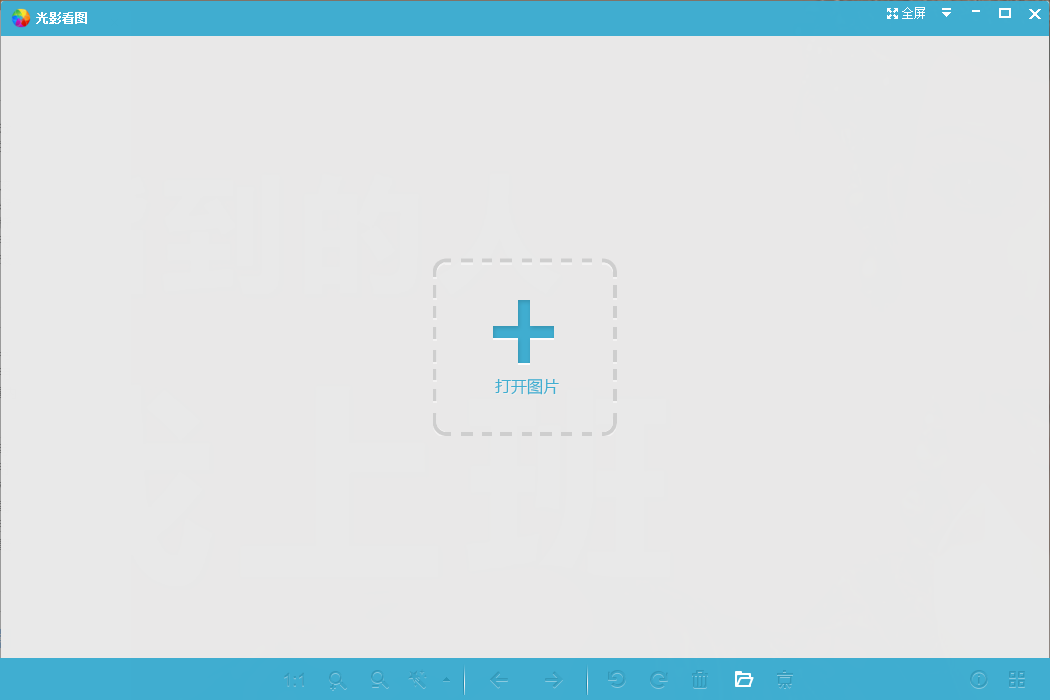
3. 与光影看图协同工作流程:无缝衔接的艺术
无缝衔接:在光影看图中完成初步编辑后,你可以直接通过“光影编辑美化”按钮跳转到光影魔术手进行深度编辑,就像按下了一个魔法按钮,瞬间带你进入另一个编辑世界。

深度编辑:进入光影魔术手界面后,你可以根据需要选择相应的编辑工具进行操作。例如,若要为图片添加文字,可点击“文字”工具,在弹出的编辑框中输入文字内容,并设置字体、大小、颜色等属性。同时,光影魔术手还提供了丰富的滤镜和特效选项,你可以根据个人喜好和图片风格进行选择应用。
精细调整:除了基本的编辑功能外,光影魔术手还支持对图像进行更为精细的调整。如通过“色彩调整”功能对图像的色调、饱和度、色温等进行微调;利用“修复画笔”工具去除图像中的瑕疵或不需要的元素等。
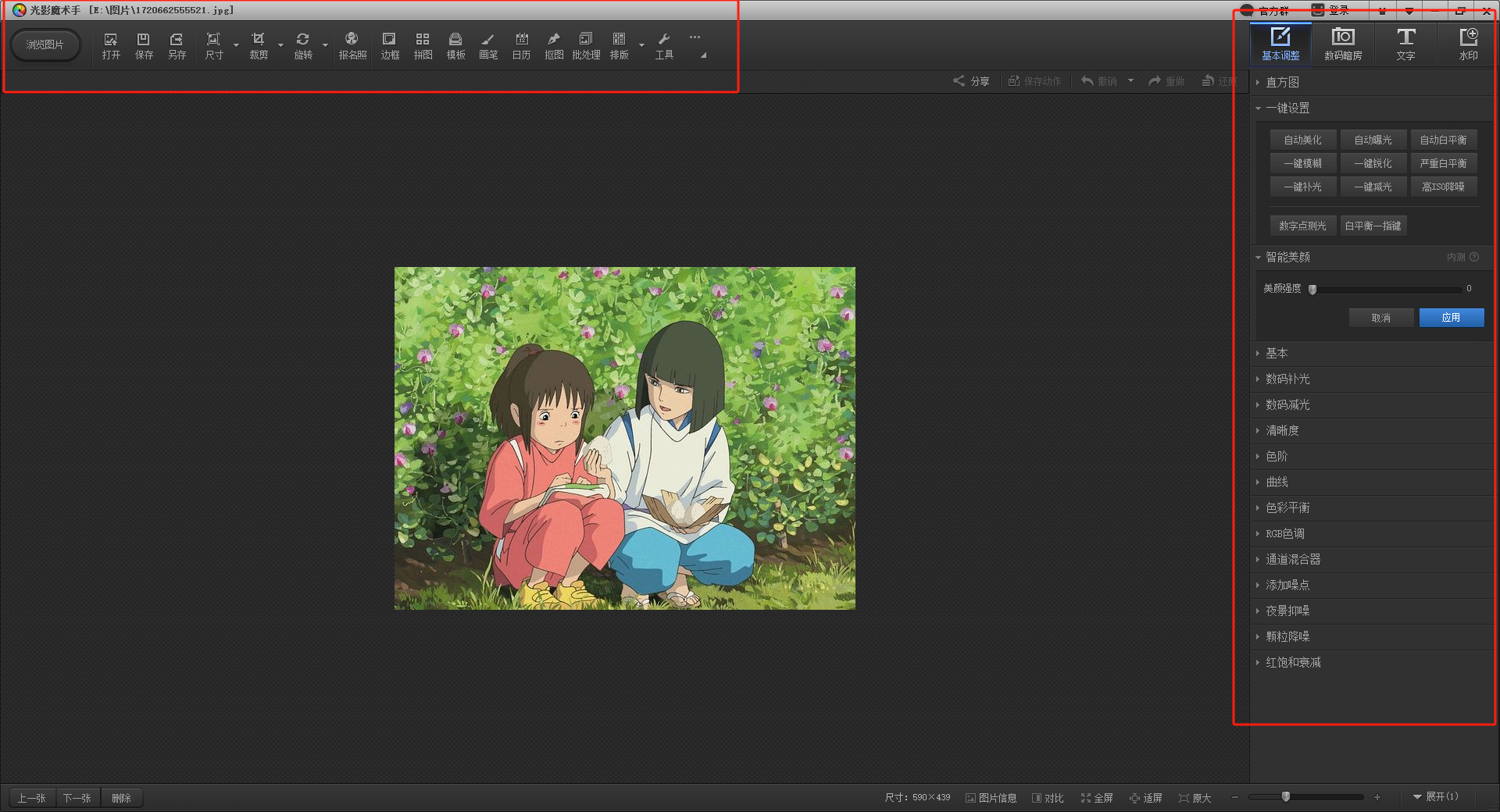
4. 保存与分享:你的作品,值得被分享
保存与分享:编辑完成后,点击光影魔术手界面左上角的“保存”或“另存为”按钮保存图片文件。根据需要选择合适的保存格式和分辨率以确保图片质量不受损失。最后,你可以将处理好的图片分享至社交平台或用于其他用途,让你的作品得到应有的展示。
5. 总结与建议:协同的力量
光影看图与光影魔术手的协同工作为用户提供了从快速浏览到深度编辑的完整图片处理流程解决方案。通过合理利用这两款软件的各自优势,能够有效提高工作效率并提升作品质量。建议用户在使用过程中注重实践与探索,不断积累经验和技巧,以充分发挥软件的最大效能。